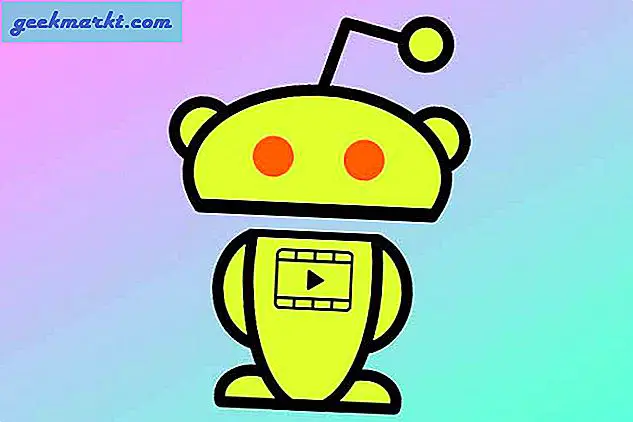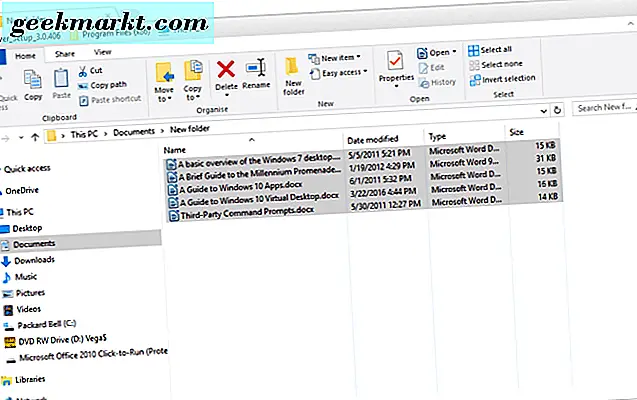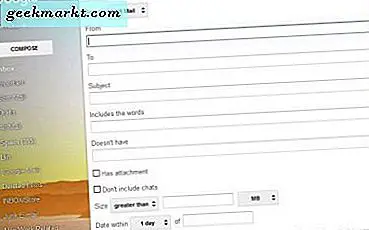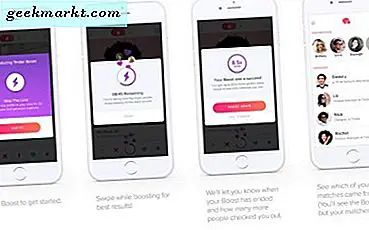आज का क्यू एंड ए टेकजंकी पाठक से है जो जानना चाहता है 'अगर मैं अपना वाईफाई उपयोगकर्ता नाम और पासवर्ड नहीं ढूंढ पाता हूं तो मैं क्या करूँ?' यह एक बहुत ही आम मुद्दा है और आमतौर पर एक साधारण जवाब है। मैं आपको कुछ तरीकों से दिखाऊंगा जो आप पा सकते हैं।
कई उपकरणों और नेटवर्क होने के बाद सभी के लिए सभी लॉग इन याद रखने की बात आती है। मैं दो सबडोमेन के साथ एक नेटवर्क में दर्जनों वेबसाइटों, दो फोन, एक टैबलेट, एक स्मार्ट टीवी, दो कंप्यूटर और एक लैपटॉप का उपयोग करता हूं। नेटवर्क में शामिल होने के लिए प्रत्येक में लॉग इन करने के लिए एक पासवर्ड और एक एसएसआईडी और पासवर्ड होता है। वेब ऐप्स और सोशल नेटवर्क में प्रवेश करने से पहले ये भी!
जहां उपयोगकर्ता ने अपने वाईफाई के लिए उपयोगकर्ता नाम के लिए कहा है, वास्तव में उनका क्या मतलब है एसएसआईडी। यदि आप राउटर या मॉडेम में लॉग इन कर रहे हैं तो आपको केवल उपयोगकर्ता नाम की आवश्यकता है। तो जहां आप 'पासवर्ड' देखते हैं, नेटवर्क एसएसआईडी पढ़ें।

अपने वाईफाई एसएसआईडी और पासवर्ड का पता लगाएं
यदि आप अपना वाईफाई एसएसआईडी और पासवर्ड भूल जाते हैं और पहले नेटवर्क का इस्तेमाल करते हैं, तो हम इसे पहचानने के लिए विंडोज और मैक ओएस के भीतर लॉग खींच सकते हैं। यह केवल तभी काम करता है जब आपने पहले नेटवर्क का उपयोग किया हो लेकिन यदि आप क्रेडेंशियल्स को किसी नए डिवाइस में शामिल करना चाहते हैं तो भी उपयोगी हो सकता है।
वाईफाई एसएसआईडी और पासवर्ड खींचने के लिए आपको नेटवर्क के सदस्य होने की आवश्यकता है, फिर भी आप एक नए डिवाइस में शामिल होने के लिए क्रेडेंशियल्स का उपयोग कर सकते हैं। आप बस कंप्यूटर से विवरण खींचें और फिर उन्हें अपने नए डिवाइस में टाइप करें।
विंडोज़ में वाईफाई एसएसआईडी और पासवर्ड की पहचान करें
विंडोज़ में वाईफाई एसएसआईडी और पासवर्ड की पहचान करने का सबसे तेज़ तरीका कमांड प्रॉम्प्ट का उपयोग करना है।
- विंडोज टास्क बार पर रिक्त स्थान पर राइट क्लिक करें और टास्क मैनेजर का चयन करें।
- फ़ाइल का चयन करें और नया कार्य चलाएं।
- 'व्यवस्थापक विशेषाधिकारों के साथ यह कार्य बनाएं' के बगल में स्थित बॉक्स को चेक करें और विंडो में 'सीएमडी' टाइप करें। ठीक मारा
- 'Netsh wlan शो प्रोफाइल' टाइप करें। यह आपके द्वारा कभी भी शामिल किए गए प्रत्येक वाईफाई नेटवर्क की एक सूची लाएगा। यह आपको एसएसआईडी दिखाएगा।
- टाइप करें 'नेटस् वलान शो प्रोफाइल "एसएसआईडी" की = स्पष्ट'। जहां आप एसएसआईडी देखते हैं, चरण 4 में पहचाना गया नेटवर्क नाम टाइप करें। यह आपको उस नेटवर्क का पासवर्ड देगा।
याद रखें, यह केवल तभी काम करता है यदि आप पहले से ही उस नेटवर्क के सदस्य रहे हैं। यदि आप इसका कभी भी उपयोग नहीं करते हैं तो यह काम नहीं करेगा।
मैक ओएस में वाईफाई एसएसआईडी और पासवर्ड की पहचान करें
मैक ओएस में प्रक्रिया बहुत समान है। हम वाईफाई एसएसआईडी और पासवर्ड वाले नेटवर्क लॉग पुनर्प्राप्त करने के लिए समान आदेश इनपुट करने के लिए टर्मिनल का उपयोग करते हैं।
- मैक ओएस में टर्मिनल विंडो खोलें।
- टाइप करें 'डिफ़ॉल्ट पढ़ें / लाइब्रेरी / प्राइसेस / सिस्टम कॉन्फ़िगरेशन/com.apple.airport.preferences | grep SSIDString' टाइप करें। यह राउटर नामों के साथ आपके साथ जुड़े सभी वायरलेस नेटवर्क सूचीबद्ध करेगा।
- टाइप करें 'सुरक्षा खोज-जेनेरिक-पासवर्ड -गा "रूटर" | grep "पासवर्ड:" '। जहां आप रूटर देखते हैं, आपको अपने वायरलेस राउटर का नाम टाइप करना होगा।
पासवर्ड टर्मिनल विंडो में सूचीबद्ध किया जाएगा।

डिफ़ॉल्ट उपयोगकर्ता नाम और पासवर्ड पर राउटर रीसेट करें
यदि आप कभी भी किसी विशेष वाईफाई नेटवर्क का सदस्य नहीं रहे हैं और इसमें शामिल होने की आवश्यकता है, तो आपके विकल्प सीमित हैं। आपके पास वास्तव में केवल दो विकल्प हैं, लॉगिन मोड के साथ अपने मॉडेम या राउटर के साथ आने वाले छोटे कार्ड को ढूंढें या डिवाइस को रीसेट करें। कभी-कभी डिफ़ॉल्ट लॉगिन डिवाइस के नीचे एक स्टिकर पर होता है। यह डिवाइस और आपके आईएसपी पर निर्भर करता है।
ऐसे तीसरे पक्ष के उपकरण हैं जो वाईफाई पासवर्ड स्कैन और हैक कर सकते हैं लेकिन इन्हें विशेषज्ञ ज्ञान की आवश्यकता है। इसके अलावा, WPA2 पासवर्ड हैक करने के लिए बहुत मुश्किल हो सकता है।
यदि आपको राउटर या मॉडेम रीसेट करने की आवश्यकता है, तो यहां बताया गया है। यह आपके द्वारा किए गए किसी भी नेटवर्क परिवर्तन या कॉन्फ़िगरेशन को रीसेट करेगा लेकिन आपको डिवाइस तक पहुंचने देगा और डिफ़ॉल्ट रूप से अपना नेटवर्क उपयोगकर्ता नाम और पासवर्ड वापस कर देगा। वे डिफ़ॉल्ट उपयोगकर्ता नाम के लिए 'व्यवस्थापक' होते हैं और पासवर्ड के लिए 'पासवर्ड' होते हैं।
- डिवाइस के पीछे या किनारे पर रीसेट बटन का पता लगाएं। इसे अक्सर 'रीसेट' लेबल में मददगार रूप से लेबल किया जाता है लेकिन हमेशा नहीं।
- उस बटन को कुछ सेकंड के लिए दबाकर रखें। कुछ रूटर आपकी रोशनी को फ्लैश करेंगे ताकि आपको यह बताने लगे कि कुछ काम नहीं करेंगे।
- राउटर को रीबूट करने और डिफ़ॉल्ट कॉन्फ़िगर को पुनः लोड करने दें।
- 'व्यवस्थापक' और 'पासवर्ड' का उपयोग करके लॉग इन करें
- पासवर्ड को रीसेट करें क्योंकि अधिकांश उपयोगकर्ता नाम हार्ड कोड किए जाते हैं।
- उस पासवर्ड को कहीं सुरक्षित रखें!
उन्हें लिखने के बिना उपयोगकर्ता नाम और पासवर्ड खोना बहुत आसान है। कम से कम अब आप जानते हैं कि उन्हें कैसे ठीक किया जाना चाहिए।
राउटर को रीसेट किए बिना वाईफाई उपयोगकर्ता नाम और पासवर्ड खोजने के किसी अन्य तरीके से जानें? यदि आप करते हैं तो नीचे हमें उनके बारे में बताएं!